小编注:Jerry同学在我们和群晖NAS合作的分享会上,得到了一台DS216play的三个月体验机会。下面是他洋洋洒洒的超长超详细试用报告~如果你也对NAS感兴趣,这篇内容对你一定有所帮助。文末还有咱们 左手后院官方淘宝店 的剁手链接哟😌


很久的一个念想
做为一个设计师、摄影师(伪)、电影爱好者,一直有巨量的文件储存需求,各种照片,设计文档,贴图模型。。。最开始时候用DVD刻录盘,一盒一盒的也买过不少,但是储存不力的话过几年也就读取困难了。而且要查资料在哪张盘里也非常麻烦。后来开始买移动硬盘,200G、500G、一直到4T的桌面硬盘。。。安全性不说使用的便捷性上这么多硬盘还是有很成问题。直到我发现出现了NAS这个东西,稍微研究了一下就发觉:这玩意就是我一直想要的啊!长草长草。而很幸运的是,作为左手plus的忠实粉丝,在这次群晖NAS的分享会上,得到了一台DS216play的三个月体验机会。
先科普一下什么是NAS。 NAS是Network Attached Storage(网络附属存储)的缩写, 那么你是否有必要购买NAS呢?就要看看自己是否会遇到以下使用场景了:
1.每次要找文件都要先看看在哪块硬盘里,工作中会遇到需要从好几块移动硬盘找资料的情况。
2.出差旅行中突然需要查找某个资料,然而资料又不在随身的电脑上。
3.拷在移动硬盘上的数据突然损坏了。。
4.在家里的播放器上看电影,需要用U盘拷来考去。
5.经常使用的公有云盘突然关闭了。。。
而NAS的出现很好的解决了以上痛点。当然这还需要和NAS配合的各种软件和服务配套。而众多NAS厂家中,提供了最简单而不用太多技术能力就能上手NAS的厂家就是群晖了。
开箱
本次体验活动群晖提供的设备是一套DS216play及2块4T西部数据(WD)的红盘。

“红盘”相信关心NAS产品的已经很熟悉了,这个系列是WD专门针对NAS用户设计的产品系列,有节能,低噪音,稳定的特点。毕竟NAS需要长时间的稳定工作。

然后我们看下DS216play的包装盒,采用的是环保瓦楞纸的简约包装。个人感觉更有专业感,比花里胡哨的彩盒包装好看不少。包装上的彩色标签纸上标明了本产品的四大卖点:双核处理器,4k解码支持,DLNA支持和DSM系统。

打开包装取出内件,东西不多干净利落。1.主机/2.电源/3.网线/4.安装硬盘用的螺丝/5.说明书
安装
接下来就是安装硬盘了,DS216play没有采取硬盘插拔架的模式,需要打开外壳来安装硬盘。好在拆卸也非常方便,取下后背的两颗螺丝就完成了拆卸。

我们看到安装硬盘的架子细节做的还是可以,有减震防静电作用的橡胶垫。

插上硬盘后用螺丝紧固,螺丝孔的位置也配有橡胶隔垫。

把硬盘推入支架接口,固定好螺丝后完成第一块硬盘的安装。

两块4T硬盘都安装完成。
最后盖上外壳,连接好网线电源线,整个物理安装工作就完成了,可以说是非常简便快捷的。

我们看下机器的后背提供的接口,1个网线接口,一个USB3.0+一个USB2.0接口。

机器的前脸,一排指示工作状态的灯简洁明了。整体设备材质出了指示灯那一块基本都是磨砂材质,手感不错,也不怕时间长了表面划伤了难看。我这台DS216play是黑色,如果家里其它电器家具都白色而且没有较大数据存取需求的可以选择白色机身的DS216j,小小的机身放在电器一起也不突兀。
家里的网络还是七八年前装修时弄的,只有100兆的网线和百兆路由器,按照群晖的推荐配置,应该是采用千兆网络效果会比较好,不过本次试用就来不及更新了,先百兆的用着吧。


使用经历
接通电源,按下主机前方的开关,亮起了黄灯并有报警音(第一次听到吓一跳)原来是DSM还没装。
之前已经在appstore下好了群晖的一堆app ,迫不及待打开了DS find试了下在手机上对NAS的操作如何。很快在app里发现了DS216play,在手机的浏览器里可以直接开始DSM的安装。

第一次安装不知道是什么原因安装到40%时提示安装失败,怀疑可能手机的浏览器等不是很兼容,于是还是回到电脑上来安装DSM。
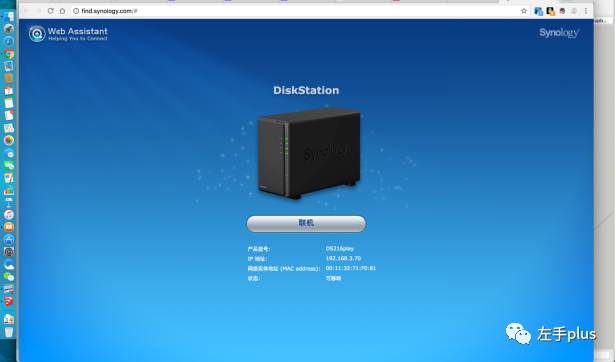
在浏览器里输入find.synology.com ,很快就找到了这台机器。
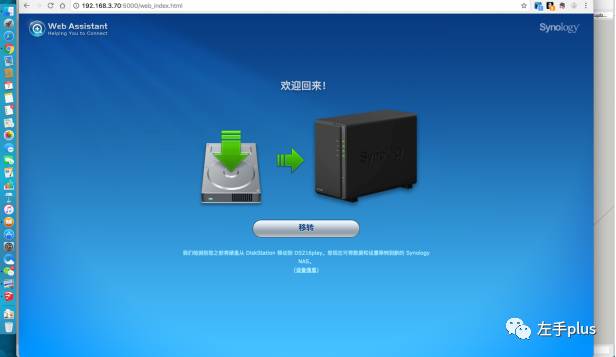
由于之前在手机上操作过一次DSM的安装,这次变成了“转移”。
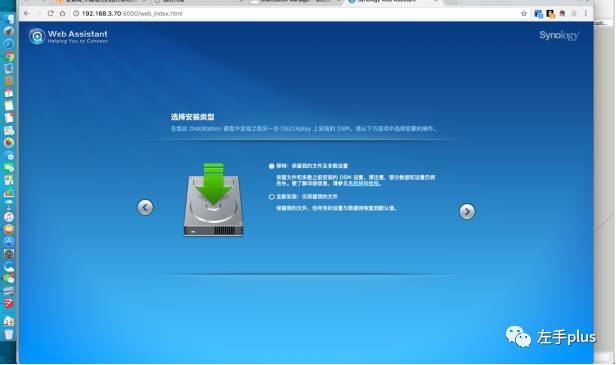
没问题按照提示一步步来就是了,还是全新安装DSM。
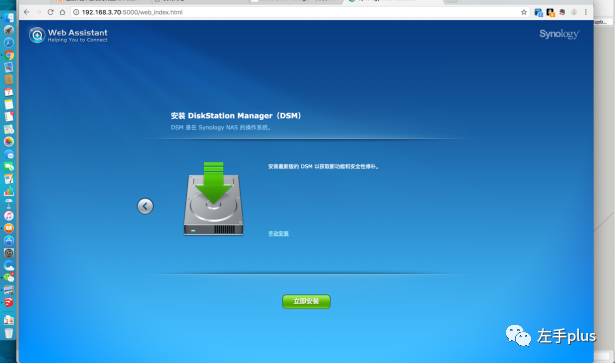
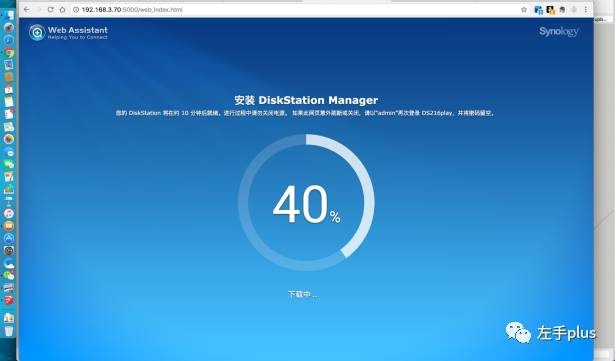
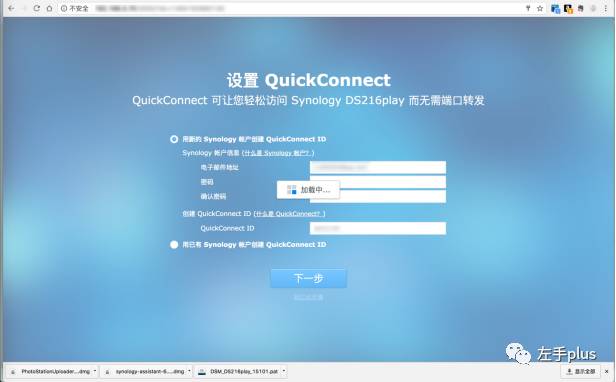
![]() 安装完DSM后提示设置QuickConnect。Quickconnect ID如字面意思,是快速连接的凭证,无论外网或者内网,使用你注册的ID即可进入快速登入界面使用,QuickConnect自带内网穿透,就算NAS处于多级路由环境也可以登陆使用,也无需对路由再进行复杂的设置了,买群晖就不用折腾这是真的。
安装完DSM后提示设置QuickConnect。Quickconnect ID如字面意思,是快速连接的凭证,无论外网或者内网,使用你注册的ID即可进入快速登入界面使用,QuickConnect自带内网穿透,就算NAS处于多级路由环境也可以登陆使用,也无需对路由再进行复杂的设置了,买群晖就不用折腾这是真的。
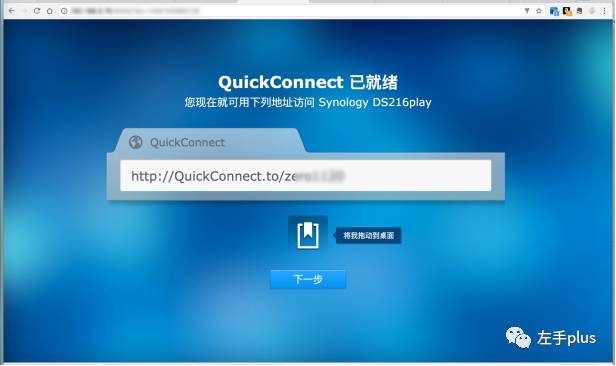
设置完成后就可以使用QuickConnect地址很方便的访问NAS了。这里还能直接在桌面创建个快捷方式方便快速访问DSM。
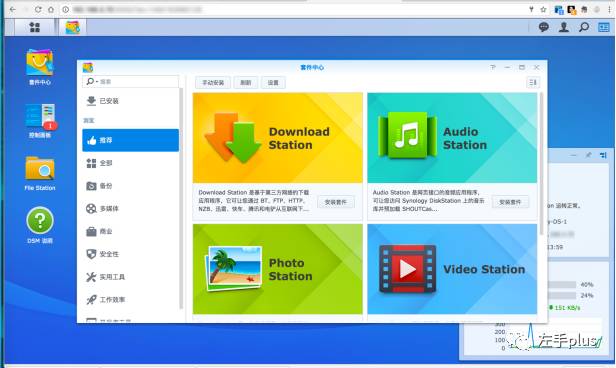
打开DSM是欢迎界面,DSM的操作界面非常接近常用的操作系统界面,几乎不用熟悉就能快捷的找到功能入口。首先我们需要来做一些设置以及下载常用套件。
群晖的套件还是蛮丰富的,目前适合DS216play使用的有四十多个官方套件,以及很多第三方的套件。
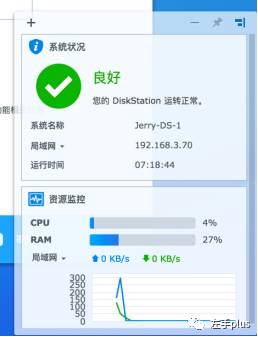
界面右下角是系统状况窗口,系统目前的运行情况一目了然。
抛开这些需要安装设置的,要正常使用NAS,我们首先需要设置硬盘。
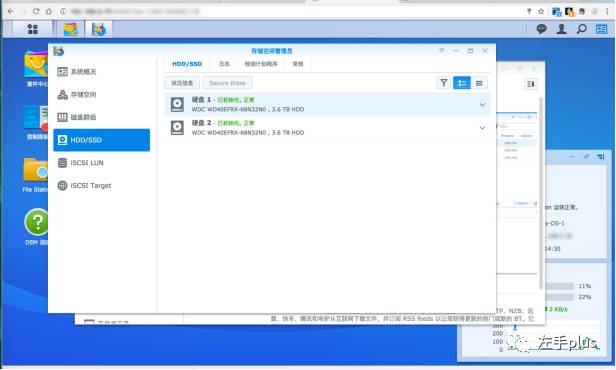
对摄影师来说数据的安全非常重要,这台NAS我主要还是用来做工作文件的操作及保存备份功能,所以我选择了RAID 1模式,在双硬盘里其中一块故障的情况下还能保证数据的安全。缺点是8T的硬盘只有4T的使用空间了,为了安全还是需要作出牺牲的。如果是多盘位的可以选择更节约空间的RAID模式。
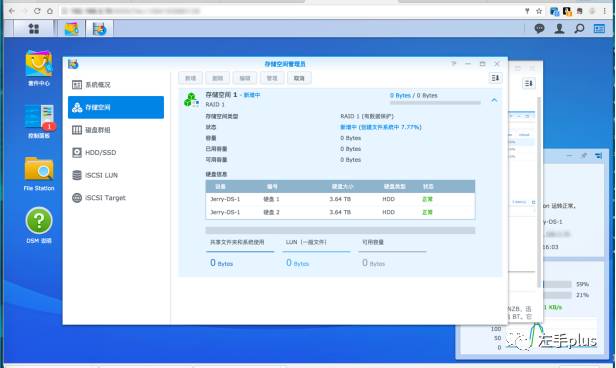
按照提示一步步操作,没有相关经验也能很快的设置好RAID模式。
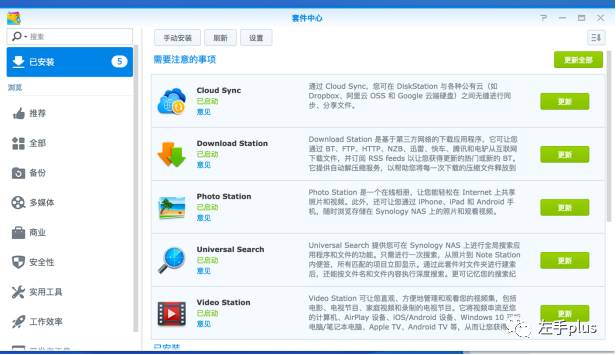
接下来我们就开始下载套件,针对不同应用方式套件也很丰富。对我来说最主要的是图片功能和下载同步等功能。
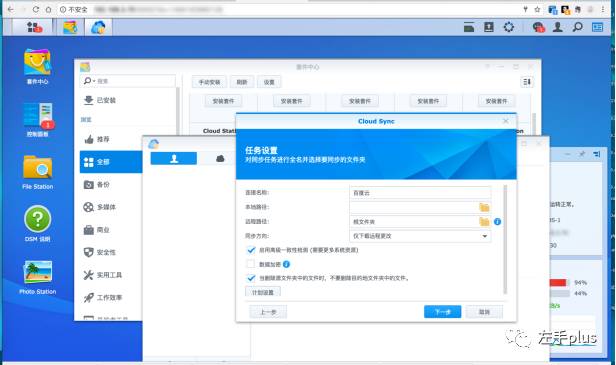
像cloud sync可以直接从云盘来同步文件。
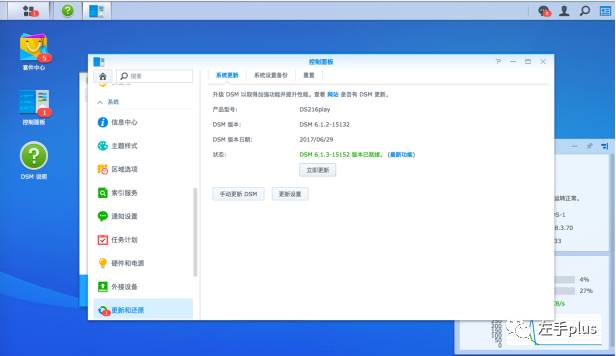
DSM本身也经常会有更新。可以选择让系统自动更新或者下载好后让用户自行选择是否更新(和ios系统更新的模式一样)。更新作业进行的很快,稍等一会就更新成功到最新的DSM版本了。
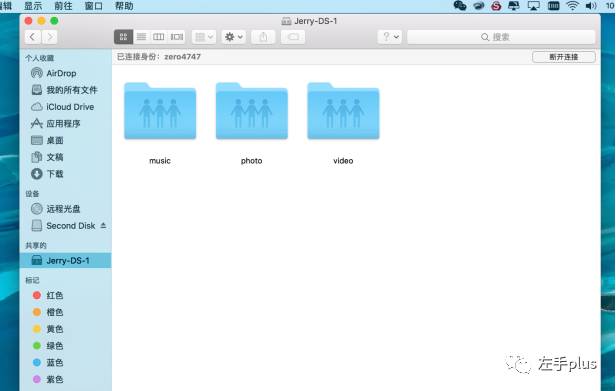
准备工作完成,打开电脑就能发现共享中的DS216play了(同局域网内),为了便于区分我把它命名为了Jerry-DS-1。打开它发现,由于安装了相关套件,目录下已经自动生成了music/photo/video文件夹。我们把对应的文件拷进去就ok。首先我把我存有文件的移动硬盘插在NAS后面的USB口,使用USB Copy套件进行文件拷贝,不知是网络原因还是设置问题,感觉拷贝速度大概只有USB2.0的效果还不到,比较缓慢。于是我试了下直接在电脑上打开DS文件夹,直接向里面拷贝文件,这下速度上来了。还算比较快的拷完了文件。如果是千兆网络下,速度应该还可以提升。
接下来要开始正式在工作中使用群晖NAS啦。作为摄影师最常使用的场景就是拍摄完后把照片导入硬盘,然后用Lightroom等软件进行后期操作。我把照片直接从读卡器导入到NAS上,速度基本接近USB3.0的传输速度。

文件COPY完后打开Lr,,导入图片,这时候我们直接从电脑的共享盘中发现DS,第一次使用需要输入ID和密码,之后系统就记住不需要在输入了。接下来的使用就跟平时从本机或者移动硬盘导入没有多少差别,终于可以实现真正的移动办公,拿本本就可以在家里随时修图,不用到处拖着个移动硬盘了。
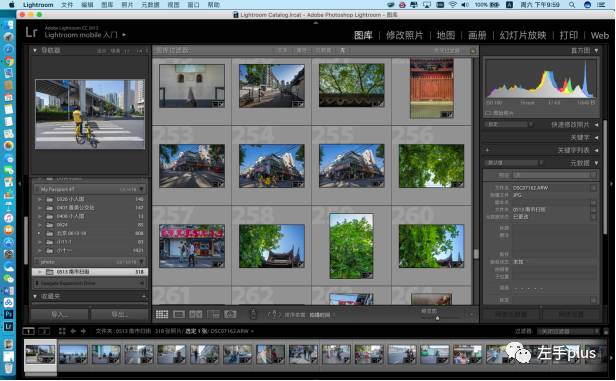
LR处理完图片后导入导出以及浏览操作都没有感觉到迟滞,都与在本机硬盘操作无异。
在局域网内,通过手机PAD等设备访问NAS速度都还不错,浏览下载修完的照片速度还可以接受。接下来我来试一下NAS的另一个重要作用。比如我在旅行等离开家的场景中,需要紧急查询或下载某张照片是否顺利。
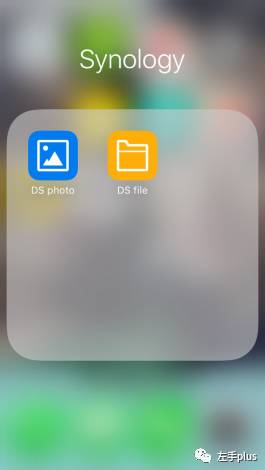
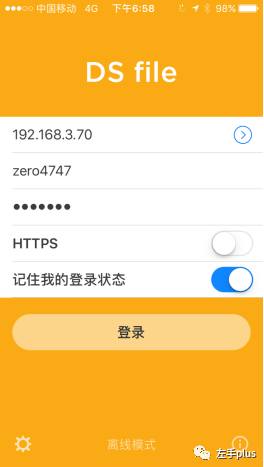
我在手机上安装了DS photo和DS file两个APP,使用下来发现,如果平时你有其它管理照片的工具,比如Lr之类,那就不需要安装DS photo,使用DS file基本就可以满足绝大部分的管理文件需要。外网4G条件下,在DS file使用账号登陆,大约6-7秒登入进入界面。
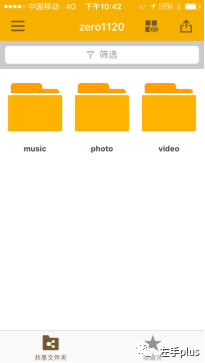
在手机里看到了那几个熟悉的文件夹,浏览速度还可以。
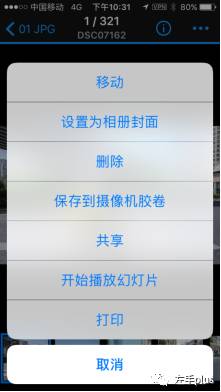
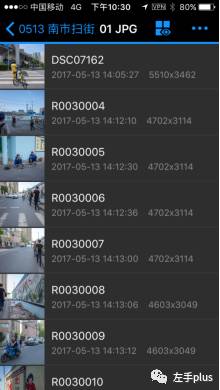
打开需要下载照片的那个文件夹,点开大图大约需要5-6秒完成加载。而把照片下载到手机相册花的时间就比较长了,这张照片大约12Mb左右,下载到手机花了近一分钟。可能是由于家里的宽带上传带宽不足吧,虽然是100MB宽带但是上传带宽可能2MB都没有。
不知道算不算正常速度。如果是紧急的查找或下载一两张照片,等也就等了,能随时查找到不在身边的照片这事已经够棒了。户外情况下向NAS备份照片这事我就不想了,等不起流量费也付不起哈哈。这个可能只能等待以后网络的进一步发展和进步,那么真正的全世界移动办公也不成问题了。
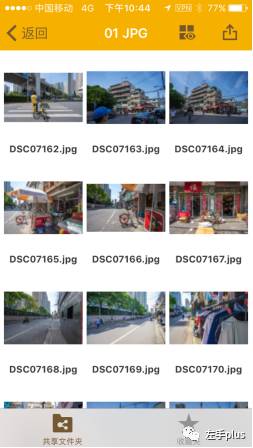

最后除了用作工作服务器,日常的娱乐也不能少了它。

我家有两台小米盒子,一台有网线连接,一台无线连接。首先开始有网线那台盒子的测试,开机后打开盒子本地设备,很快就提示发现了DLNA设备,同时DS共享设备也被系统发现了。

打开DS后发现系统也默认生成了音乐/照片/动画文件夹,打开动画文件夹后发现系统把有视频文件存在的目录都放在这下面了。
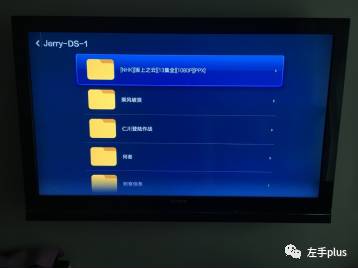
手上没有4K视频测试,就看看1080P 的吧。

短暂的加载,视频顺利的播放。
于是我又在只有wifi连接的那个盒子上测试了播放视频。嗯?居然卡顿了?退出,重新播放,又恢复了正常。不知道是不是跟网速有关系,在无线的那个盒子上遇到几次卡顿的,但都是重新播放一次就能解决,可能跟缓存之类的有关系。也算没有大问题。各种格式也都能支持。这下电影库搬到DS上没问题了。
这样一些基本功能使用下来,百兆网络如果做家庭使用也还是足够了。但是如果需要多人使用以及一些高要求的编辑工作需求,最好还是能上千兆网络,也能更好的发挥设备的性能,得到更好的体验吧。
总结
总的来说,三个月使用体验下来,DS216Play安装和使用都十分的便捷,私有云提供了一种全新的工作娱乐方式。之前用移动硬盘用百度等等公有云,文件上传下载都不是特别方便,一不走运还会遇到硬盘损坏或者其它突发情况的干扰。而NAS的出现免去了这方面的问题,让云储存更加方便,同时因为NAS就搭建在自己家里,传输大量数据都很迅速,随时随地哪台电脑都可以打开同一个位置的文件,不用到处拖着USB线而且也可以避免其他网盘的很多风险。
而且群晖的产品提供了一种非常简便的使用方式,不需要你有很专业的网络知识,不需要你去画花大量的时间设置。像我这种懒人,基本上就是拿回来硬盘装好,上电脑稍微设置下马上就能用上了,这点我觉得决定了群晖NAS系统未来必将更多的进入每个家庭。而NAS就是那种,你没使用之前觉得必要性不是特别高,但是一旦用上它,就发现工作方式被它改变了,也就再也放不下了。
这次的试用其实还有很多有兴趣的功能没去研究体验一下,肯定还有很多不错的功能没能去发现到,回头配好自己的DS后再要细细研究一下。只希望以后NAS的功能越来也便捷,储存体的价格也越来越亲民哈。

群晖Synology DS216+II NAS 网络云存储服务器
复制下方橙色淘口令
在淘宝手机App中打开即可
¥nV6Q0Xx5l0R¥
..................................................................
近期推荐♥

















.files/DS216play%E8%AF%95%E7%94%A8%E6%8A%A5%E5%91%8A-%E6%9D%8E%E5%87%8C(1)1739.png)